Wix Bookings: administrar las notificaciones por email que envías a los clientes
5 min de lectura
Con Wix Bookings, también puedes elegir qué notificaciones enviar por email a tus clientes. Ya sea un email de confirmación, un recordatorio o un correo electrónico de seguimiento, tienes el control total sobre los tipos de mensajes que reciben tus clientes. También puedes crear automatizaciones para personalizar aún más tus emails automatizados.
En este artículo, obtén más información sobre lo siguiente:
Editar los emails de confirmación de reserva predeterminados
Editar los emails de confirmación es una excelente manera de dar la bienvenida a los clientes a tu negocio. Puedes agregar un toque personal para que el mensaje se ajuste a tu marca.
Para editar tus emails de confirmación predeterminados:
- Ve a Ajustes de reservas.
- Haz clic en Recordatorios por email y SMS.
- Pasa el cursor sobre la opción Email de confirmación y haz clic en Editar.
Consejo: Como alternativa, puedes usar las automatizaciones para enviar emails de confirmación personalizados. Desactiva la palanca Email de confirmación y consulta la siguiente sección para configurar una automatización. - Haz clic en la pestaña correspondiente para elegir el tipo de servicio: Citas o Clases y cursos
- (Opcional) Habilita la palanca Enviar enlace de videoconferencia por email para agregar un enlace de videoconferencia a este correo electrónico.
- Elige qué campo editar:
- Asunto: personaliza la línea de asunto del email para atraer a los clientes a abrirlo.
- Mensaje: edita el texto del email para incluir cualquier información que los clientes necesiten saber antes de asistir.
- (Opcional) Haz clic en Enviar email de prueba para enviarte a ti mismo una vista previa del email.
- Haz clic en Guardar.
Notas:
- Los emails de confirmación que recibes muestran la zona horaria de tu negocio. Los emails que envías a tus clientes muestran la zona horaria que ellos seleccionan.
- Los emails de prueba muestran los marcadores de posición ${priceText} y $12,34 como el precio del servicio y el total. Esto no aparecerá en tus emails de confirmación reales.
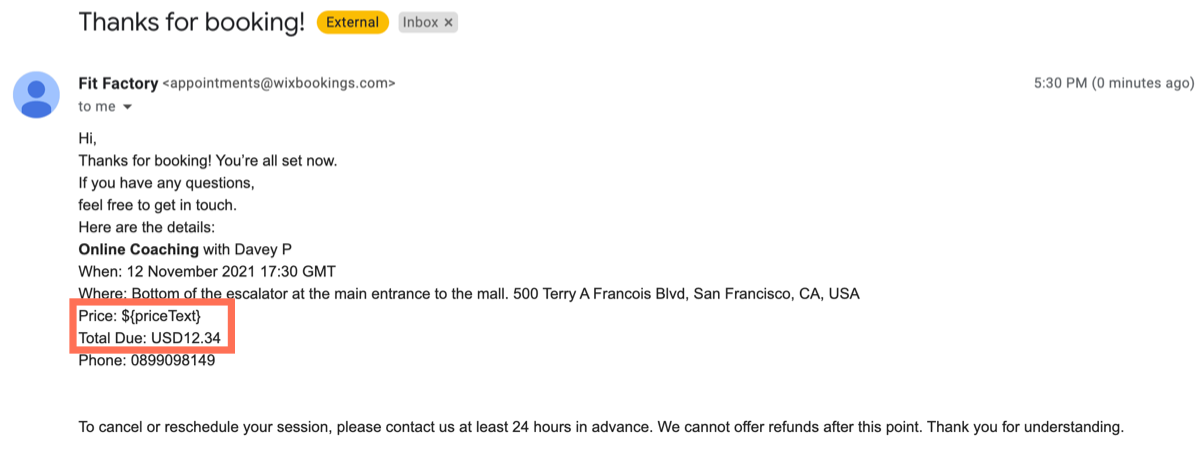
Desactivar los emails predeterminados de confirmación de reserva
Puedes desactivar los emails de confirmación de reserva predeterminados en cualquier momento. Esto puede resultar útil si configuraste emails automatizados personalizados y no quieres abrumar a tus clientes con tantos correos.
Nota:
Asegúrate de tener algún método para informar a los clientes que su reserva está confirmada antes de desactivar los emails de confirmación de reserva predeterminados.
Para desactivar los emails de confirmación de reserva
- Ve a Ajustes de reservas en el panel de control de tu sitio.
- Haz clic en Recordatorios por email y SMS.
- Haz clic para desactivar la palanca junto a Email de confirmación.
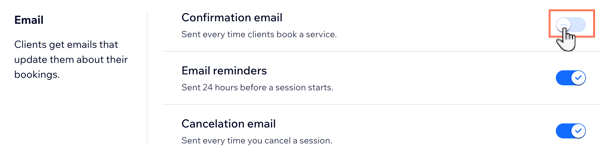
Usar automatizaciones para personalizar los emails de reservas
Mantente en contacto con tus clientes cada vez que se produzcan acciones específicas relacionadas con las reservas. Por ejemplo, puedes enviar un email cuando un cliente se registra por primera vez o para felicitarlo por alcanzar un número importante de sesiones.
Importante:
- Para las citas que requieren aprobación no se envían emails de confirmación personalizados.
- Los emails de confirmación de los clientes se envían desde appointments@wixbookings.com. Cuando los clientes responden a este email, el mensaje se envía a tu dirección de email.
- Cuando un cliente reserva un servicio, recibes un email de notificación en la dirección de email que estableciste en la sección de detalles del negocio. Si el servicio está asignado a un miembro del personal, tanto tú como el miembro del personal reciben el email de notificación (una vez que hayas ingresado su dirección de email).
- Para mostrar tu política de cancelación en los emails de confirmación, agrega el texto a los ajustes de cancelación y reprogramación.
Para personalizar los emails de reservas con automatizaciones:
- Ve a Automatizaciones en el panel de control de tu sitio.
- Haz clic en + Nueva automatización.
- Haz clic en + Comenzar desde cero.
- Haz clic en el título en la parte superior e ingresa un nombre para la automatización.
- Selecciona Wix Bookings en la sección Disparador.
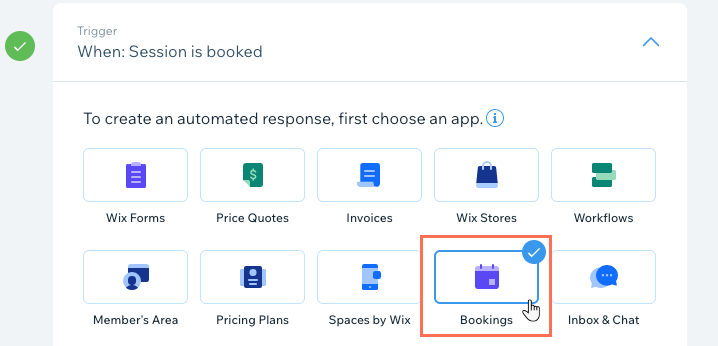
- Selecciona el disparador que deseas usar. Obtén más información sobre los disparadores de reservas en Wix Automations.
- Selecciona los servicios a los que se aplica el disparador en los menús desplegables.
- Selecciona Enviar un email en la sección Acción.
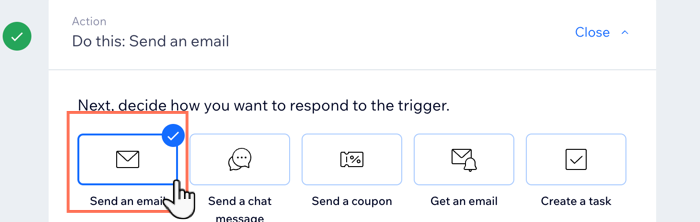
- Haz clic en Editar en Información del remitente para editar los detalles del remitente:
- Nombre del remitente: edita el nombre que aparece como remitente del email.
- Email de respuesta: edita la dirección de email a la que se envían las respuestas al email.
- Haz clic en Guardar.
- Haz clic en Editar en Crea un email para personalizar la apariencia de tus emails de confirmación.
- Haz clic en Editar junto a Sincronización.
- Elige el momento y la frecuencia para enviar los emails en los menús desplegables.
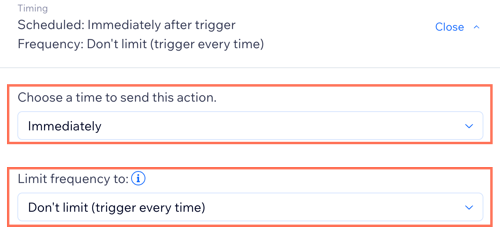
- (Opcional) Haz clic en + Agregar una acción para agregar otra acción que suceda cuando se produzca el disparador.
- Haz clic en Activar.
Lo que ven tus clientes cuando reservan servicios
Wix envía emails de confirmación a tus clientes cuando reservan uno de tus servicios. Según el método que hayas elegido anteriormente, el email se muestra como texto sin formato o incluye elementos como el logotipo de tu empresa y gráficos adicionales.
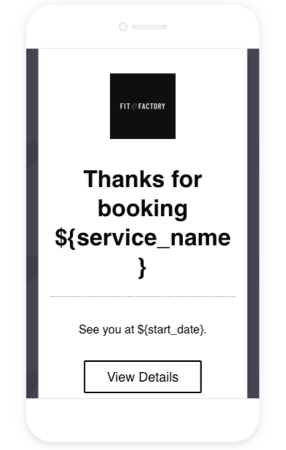
Importante:
Si tus clientes reservan un servicio y hay un retraso o un error en el procesamiento del pago, recibirás un email para informarte al respecto.
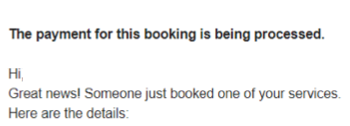
Cuando esto sucede con los servicios online, el email de confirmación que recibe tu cliente no incluirá un enlace de Zoom al servicio. En su lugar, puedes enviar el enlace manualmente desde tu Calendario de reservas una vez se haya concretado el pago al hacer clic en la sesión en el calendario y luego en Copiar enlace.
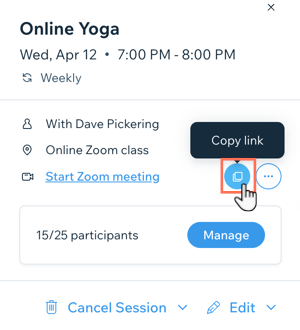
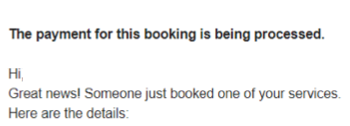
Cuando esto sucede con los servicios online, el email de confirmación que recibe tu cliente no incluirá un enlace de Zoom al servicio. En su lugar, puedes enviar el enlace manualmente desde tu Calendario de reservas una vez se haya concretado el pago al hacer clic en la sesión en el calendario y luego en Copiar enlace.
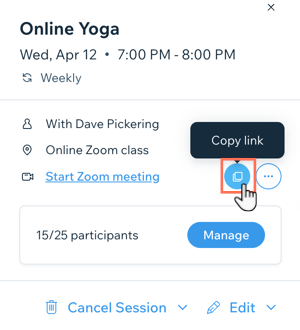
¿Te ha sido útil?
|